Vi siete mai imbattuti in una pagina web che dopo un po’ di tempo si ricarica,magari facendovi perdere il segno durante la lettura? Noi di Tech-Hardware oggi vi illustreremo come bloccare l’auto-refresh di una pagina web in modo semplice ed efficace,studiato principalmente per le persone alle prime armi.
Perchè avviene l’auto-refresh di una pagina web?
L’auto-refresh di una pagina web avviene per far godere all’utente di contenuti sempre aggiornati sul sito,ma a volte questa funzione può rivelarsi un arma a doppio taglio, perché molte volte viene usata su dei siti che non hanno bisogno di un auto-refresh rovinando l’esperienza dell’utente che usa il sito ad esempio per leggere un articolo su Tech-Hardware.
Nota importante per intenditori
Scherzi a parte,le istruzioni che seguono sanno bloccare l’auto-refresh di una pagina web soltanto se è dovuto all’uso, da parte del creatore del sito, di un metatag chiamato http-equiv=”refresh”. Se invece l’aggiornamento della pagina è causato da un codice scritto in JavaScript allora tale guida non può funzionare.In questo caso l’unico modo per bloccare l’aggiornamento della pagina è di servirsi di un estensione aggiuntiva che blocchi il codice JavaScript delle pagine web, cosa però che può causare problemi collaterali come ad esempio la non visualizzazione di contenuti che per essere mostrati richiedono il codice bloccato scritto in JavaScript.
Bloccare l’auto-refresh di una pagina web
Passiamo adesso alla guida vera e propria,da qui in poi vi andremo a spiegare per filo e per segno tutte le istruzioni per bloccare l’auto-refresh di una pagina web su Google Chrome e Mozilla Firefox.
Guida per Google Chrome
Sul browser Google Chrome per bloccare l’auto-refresh di una pagina web ci serviremo di un’estensione che per lo scopo è di nostra utilità: Auto Refresh Blocker.
Aggiungiamo l’estensione a Chrome come in questa guida :
Una volta installata l’estensione bisogna andare sul sito internet per il quale si desidera impedire l’auto-refresh, dunque come nell’immagine sottostante bisogna fare un clic di mouse sul pulsante di Auto Refresh Blocker visualizzato nella barra delle estensioni di Chrome in alto a destra e nel menu che si apre bisogna cliccare l’opzione “Aggiungi alla lista nera” e successivamente “OK”.
Così facendo quel sito verrà aggiunto alla lista nera di Auto Refresh Blocker e da ora in poi le pagine di quel sito non verranno più aggiornate in automatico. Si potranno anche vedere i siti aggiunti alla lista nera facendo un click sul pulsante di Auto Refresh Blocker e bisognerà fare click sulla voce “Opzioni” come nell’immagine sottostante.
Nella schermata che apparirà si potranno gestire tutti i siti e in caso eliminarli uno alla volta o tutti insieme cliccando su “Elimina la selezione“.
Nelle opzioni è inoltre possibile attivare l’opzione “Blocca l’header HTTP refresh” che impedisce alle pagine web di aggiornarsi in automatico tramite il Meta-Refresh HTTP.
- Marca: HP
- HP 250 G9 Computer portatile 39,6 cm (15.6") 1366 x 768 Pixel Intel N4500 8 GB DDR4-SDRAM 256 GB SSD...
- Tipo di prodotto: NOTEBOOK_COMPUTER
- Esperienza ad Alta Velocità: Il processore per PC Portatile da 14,1 pollici con un potente...
- Display Luminoso: Il PC Portatile da 14,1 pollici è dotato di uno schermo ad alta risoluzione...
- Rich Port Design: Questo computer portatile Win11 ha WiFi Hz WiFi e Bluetooth da 2,4 g/5G, fornendo...
- 【Potenza di elaborazione pratica】Il portatile pc è dotato di un sistema operativo preinstallato...
- 【Design con rotazione a 180°】Questo laptop da 14,1 pollici 16:9 è dotato di uno schermo ad...
- 【RAM LPDDR4 + SSD M.2】Questo laptop da 14,1 pollici è dotato di 6 GB di RAM LPDDR4 e di un...
Guida per Mozilla Firefox
Firefox ha già preinstallata un’opzione per bloccare l’aggiornamento automatico delle pagine internet.Per trovare la funzione bisognerà recarsi su Strumenti, Opzioni , Avanzate e poi Generale e come nell’esempio sottostante:
Come ultima cosa bisognerà soltanto spuntare l’opzione “Avvisa se un sito web cerca di reindirizzare o ricaricare la pagina”. Da qui quando una pagina internet tenterà di autoricaricarsi, Firefox avviserà l’utente che potrà poi bloccare il sito o permettere l’aggiornamento di esso.
Conclusioni
L’auto-refresh serve al sito per far avere all’utente finale la versione più aggiornata del sito,disattivando questa funzione su dei siti dove l’auto-refresh è fondamentale si rischia di combinare un mezzo disastro.Consigliamo di bloccare questa funzione solo nei siti dove non c’è bisogno di un cambiamento costante nella pagina.
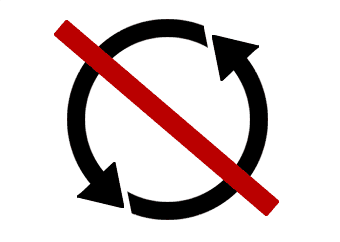
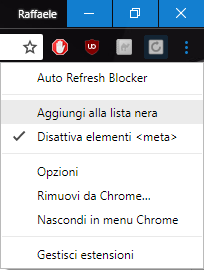




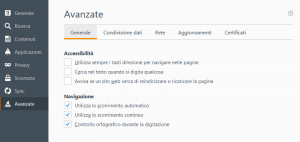
Questo e’ sempre l’unico modo FUNZIONANTE per firefox :
Se utilizziamo Firefox come browser web, basterà scrivere about:config nella barra degli indirizzi e premere invio.
Cliccare su Visualizza tutto.
Qui troverete molte opzioni avanzate del browser, fate bene attenzione e modificate solo quanto segue :
Scorrere la lista di opzioni fino ad individuare la voce accessibility.blockautorefresh
Modificate il valore false con TRUE, ora potete chiudere la finestra.
Terminata questa procedura, la pagina web non si ricaricherà più automaticamente ed il problema e’ risolto.
Non rispondono perché nella ultima versione di Firefox per Android non c’è, l’autorefresh è la cosa più assurda che un webmaster possa fare, per aumentare le visualizzazioni, se si è loggato su un forum, chat etc devi loggarti ogni 5 minuti, se stai leggendo un articolo devi subire continui autorefresh giustificati con l’aggiornamento dei contenuti.. Una cazzata i motivi sono noti a tutti.
Buongiorno , ho usato passo passo la vostra guida , io uso mozilla ma sulle mie impostazioni non c’è l’ opzione Avvisa se un sito web cerca di reindirizzare o ricaricare la pagina” , le vecchie schede continuano a ricaricarsi da sole , ho messo anche Adblock plus ma non ho risolto il problema , come posso fare ? Vi ringrazio tantissimo e vi auguro una buona giornata .